 La PS4 reste un choix de console populaire parmi les joueurs du monde entier, même après la sortie de la PS5 ces dernières années. Cependant, elle utilise toujours des disques durs et des disques à état solide pour le stockage, ce qui la rend sensible à la perte de données.
La PS4 reste un choix de console populaire parmi les joueurs du monde entier, même après la sortie de la PS5 ces dernières années. Cependant, elle utilise toujours des disques durs et des disques à état solide pour le stockage, ce qui la rend sensible à la perte de données.
Avant de perdre tout espoir parce que vous avez perdu des données de jeu sauvegardées, il existe quelques options que vous pouvez essayer pour les récupérer. Ce guide vous montrera comment restaurer des données de jeu sauvegardées supprimées sur PS4.
Ce guide est uniquement destiné à la récupération de données de jeu enregistrées supprimées. Vous ne pourrez pas récupérer des jeux entiers qui ont été supprimés.
Table des matières
Pouvez-vous récupérer des données enregistrées supprimées sur PS4 ?
Il est difficile de ne pas se sentir vaincu si vos données sauvegardées n’apparaissent pas dans le jeu parce qu’elles ont été supprimées. L’aboutissement de nombreuses heures de jeu semble perdu en quelques secondes. Heureusement, il est possible de récupérer des données sauvegardées sur PS4. Mais, il n’y a jamais de garantie à 100 %.
Les données de jeu, anciennes et nouvelles, sont stockées soit sur le disque interne soit sur un disque externe qui a été formaté pour la console. Les utilisateurs de PS Plus bénéficient de l’avantage supplémentaire des sauvegardes dans le cloud, qui constituent un autre moyen de récupération.
Comment récupérer les données de jeu depuis le stockage en ligne de la PS4
Il est possible de récupérer les données de jeu enregistrées perdues sur PS4 avec PS Plus si vous avez un abonnement actif. Vous pouvez enregistrer jusqu’à 100 Go de sauvegardes dans le cloud sur PS4 avec PS Plus. Cela vous permet de les protéger contre la perte de données qui pourrait affecter votre console. Par exemple, si vous avez perdu votre monde Minecraft stocké localement, vous pouvez récupérer le monde Minecraft en le téléchargeant depuis le cloud.
Téléchargement des données sauvegardées depuis le stockage en ligne PS Plus :
- Allez dans Paramètres.
- Allez dans Gestion des données d’application enregistrées.
- Sélectionnez Données sauvegardées dans le stockage en ligne.
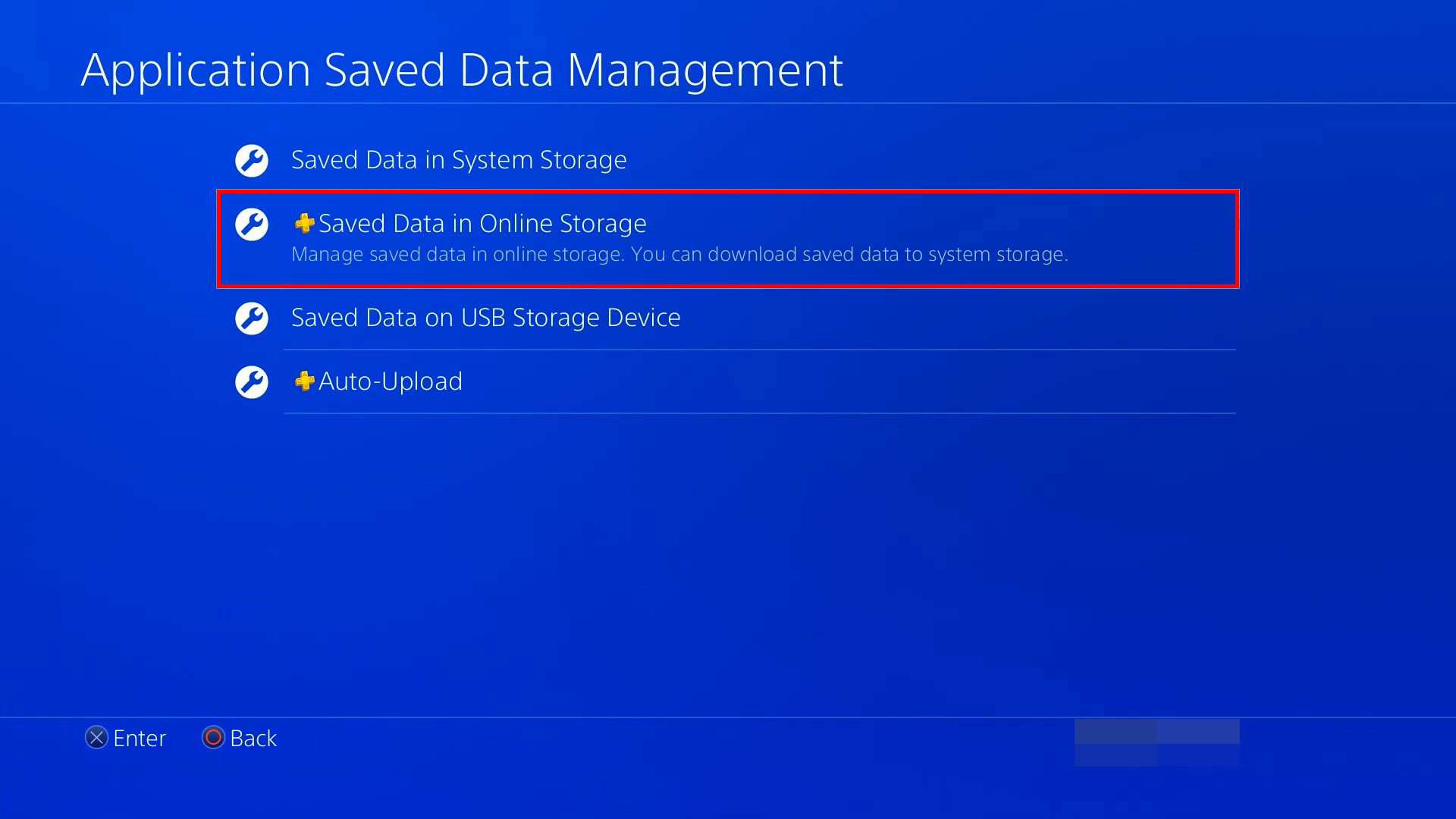
- Cliquez sur Télécharger vers le stockage système
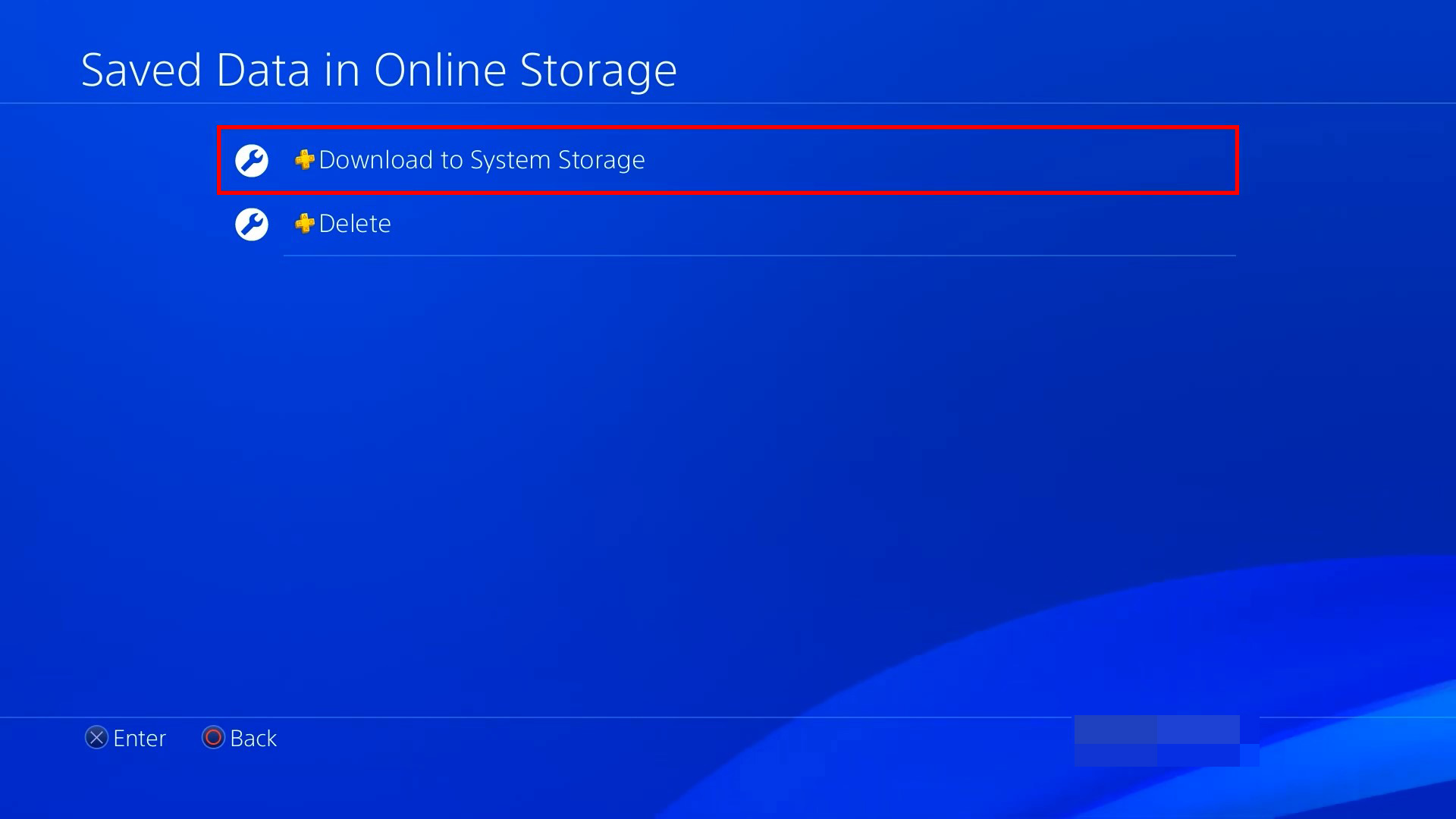
- Choisissez le jeu dont vous souhaitez récupérer les données de sauvegarde.
- Choisissez les données de sauvegarde et sélectionnez Télécharger.
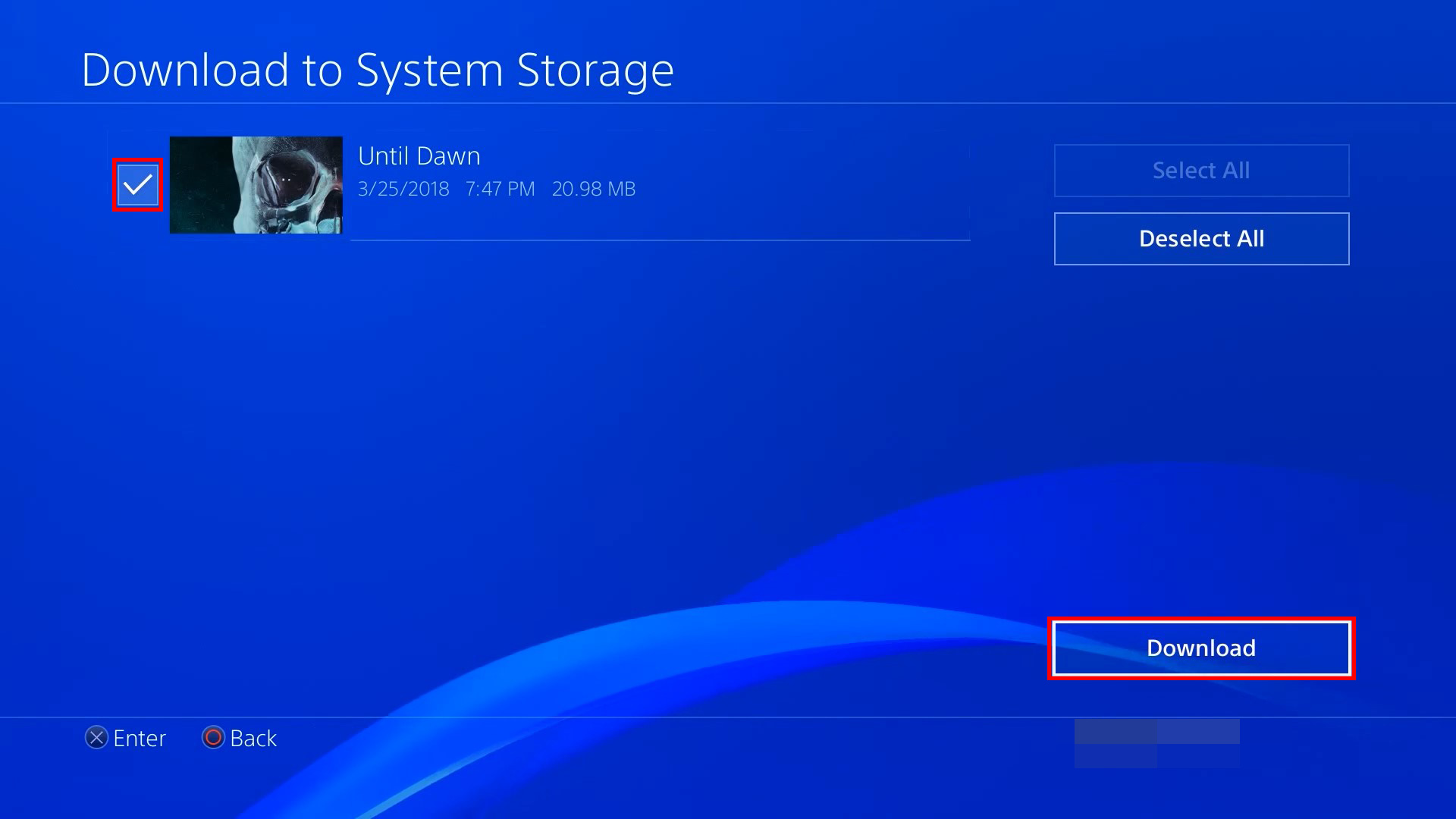
Vos données de partie sauvegardées ne seront pas téléversées automatiquement à moins qu’elles ne soient paramétrées pour le faire. Nous vous recommandons d’activer l’option de téléversement automatique pour protéger vos données contre d’éventuelles pertes futures.
Pour éviter la perte de données, assurez-vous que l’option de téléchargement automatique est activée :
- Allez dans Paramètres.
- Allez dans Paramètres d’économie d’énergie.
- Sélectionnez Définir les fonctionnalités disponibles en mode repos.
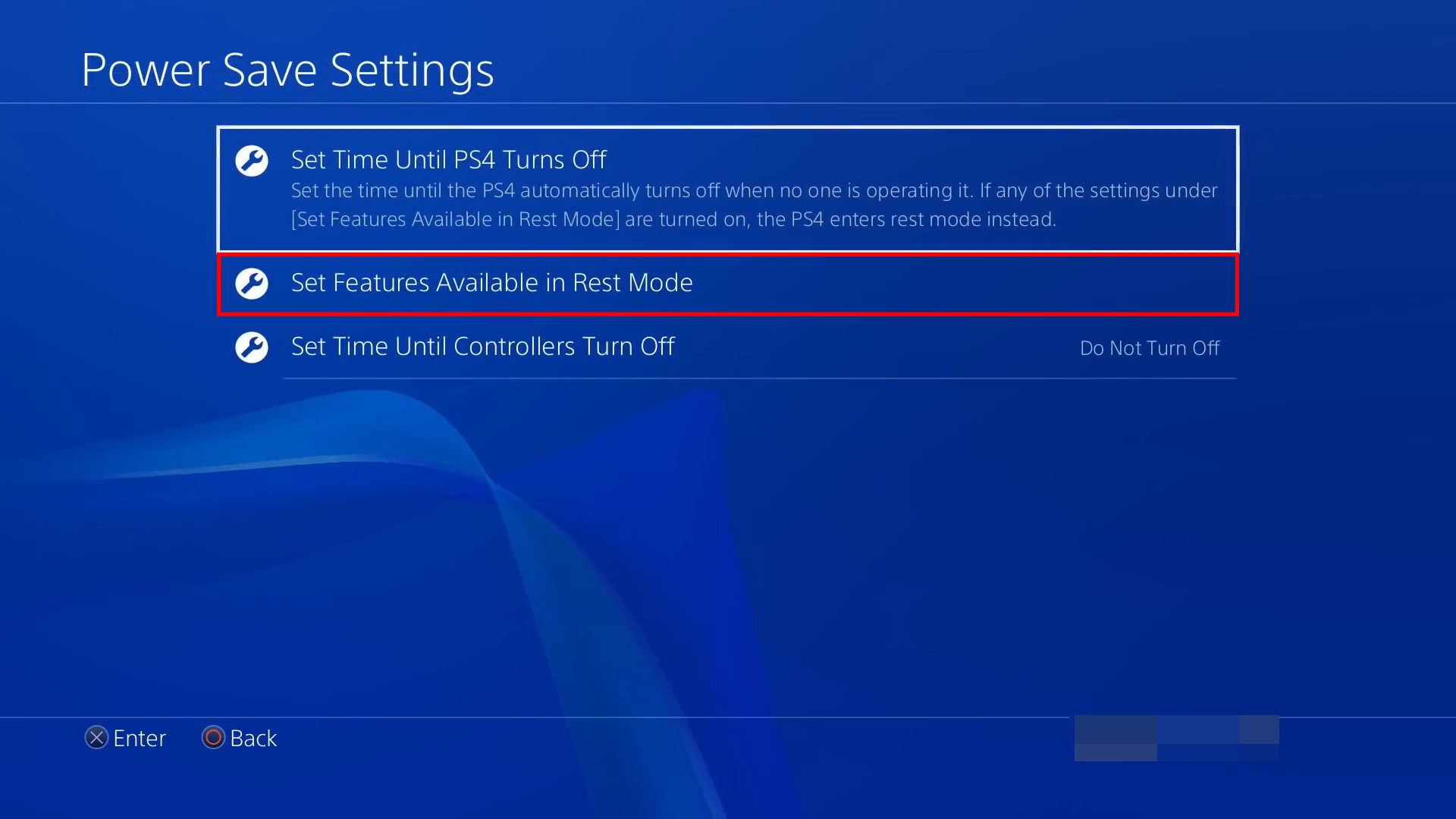
- Cocher la case pour Rester connecté à Internet.
- Retournez aux Paramètres.
- Allez dans Gestion des données d’application sauvegardées.
- Sélectionnez Téléversement automatique.
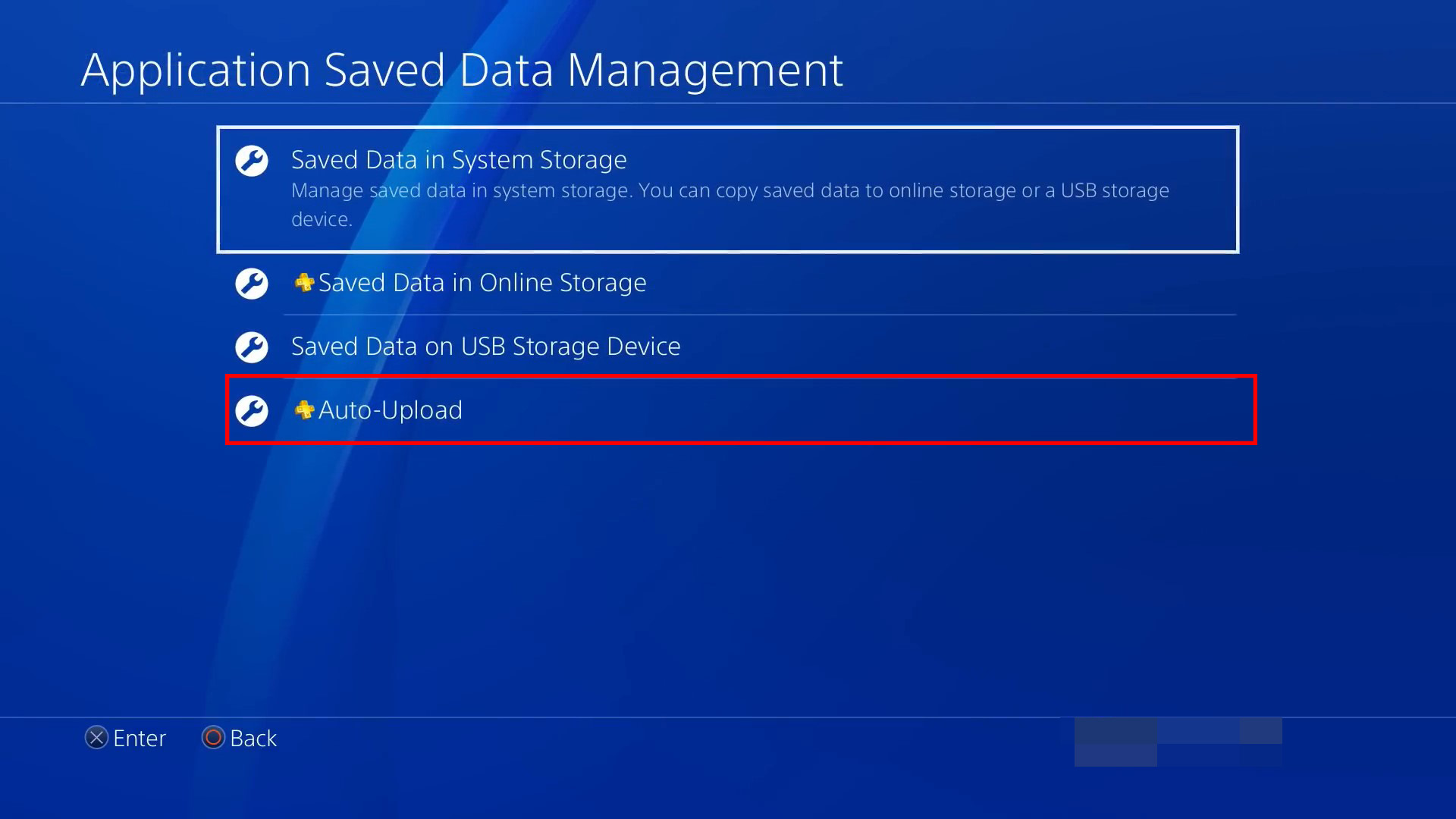
- Cocher la case pour Activer les téléversements automatiques.
Comment récupérer des données de jeu perdues sans PS Plus
Si vous n’avez pas PS Plus, vous avez tout de même quelques options pour récupérer les données de sauvegarde supprimées sur PS4. Si vous avez besoin de récupérer des données de sauvegarde depuis une PS4 endommagée, le disque dur (HDD) ou le disque SSD doit au moins être bootable et visible pour qu’il y ait une chance de récupération.
Méthode 1 : Redémarrez la console PS
Lorsque votre fichier de sauvegarde n’apparaît pas dans le jeu, cela ne signifie pas toujours que vos données de sauvegarde ont complètement disparu. Il se pourrait que le jeu ait rencontré un bug ponctuel qui l’empêche de lire vos données de jeu sauvegardées.
Essayez de redémarrer votre système. Une fois redémarré, vous pouvez connecter votre disque dur externe (si nécessaire) et lancer l’application de jeu depuis l’écran d’accueil de la PS4 pour voir si les données de jeu enregistrées réapparaissent. Si les données sont réellement perdues, consultez notre prochaine méthode.
Méthode 2 : Récupérez les données de votre console PS4 avec la sauvegarde et la restauration
Vous avez la capacité de sauvegarder vos données de jeu enregistrées sur PS4 sur une clé USB formatée en FAT32 ou exFAT. Si vous avez la prévoyance de faire cela, vous pouvez facilement restaurer les données de jeu sur la PS4 en utilisant la sauvegarde fournie. Gardez à l’esprit que cela n’est possible que si les données de jeu ont déjà été sauvegardées sur la clé USB et que la restauration de la sauvegarde écrasera les données existantes sur votre PS4.
- Allez dans Paramètres.
- Allez dans Système.
- Sélectionnez Sauvegarde et restauration.

- Branchez la clé USB.
- Sélectionnez Restaurer la PS4.
- Choisissez la sauvegarde de la PS4.
- Sélectionnez Oui.
Données pouvant être sauvegardées sur USB sur PS4 :
- Jeux et applications
- Données de sauvegarde des jeux
- Captures d’écran et clips vidéo
- Paramètres
Les données des trophées locaux ne sont pas incluses dans la sauvegarde. Vous devriez synchroniser vos trophées avec votre compte PSN avant de réaliser des actions.
Méthode 3 : Récupérer les données d’une PS4 avec un logiciel de récupération de données
Lorsque vous ne pouvez pas restaurer des données à partir d’une sauvegarde, vous avez une autre option : le logiciel de récupération de données PS4. Ce logiciel spécialisé est capable de scanner les disques formatés en exFAT pour vos fichiers médias PS4 (comme des photos et des vidéos) et de les restaurer. Il permet même de récupérer des données sur un disque dur externe PS4 corrompu avant qu’elles ne soient définitivement perdues, ainsi que de restaurer des données corrompues sur PS4 pour réparation sur un ordinateur.
Pour que vous puissiez effectuer la récupération de données de disque dur, le disque dur que vous scannez doit être formaté en exFAT, car il est reconnu aussi bien par la PlayStation que par Windows. La récupération n’est pas possible à partir de disques formatés avec le système de fichiers de la PlayStation car il est chiffré. Par conséquent, nous vous suggérons Disk Drill, un outil de récupération de données qui excelle dans la récupération de données exFAT. En utilisant son scan intelligent tout-en-un, il va parcourir votre disque dur et rechercher autant de données que possible.
Les instructions ci-dessous incluent également des étapes sur comment créer une copie exacte octet par octet du disque afin de garantir la préservation des données si le disque est instable ou en défaillance.
Voici comment récupérer les données PS4 avec Disk Drill :
- Téléchargez et installez Disk Drill.
- Cliquez sur Sauvegarde du Disque.
- Sélectionnez le lecteur et cliquez sur Sauvegarde Byte-par-Byte.
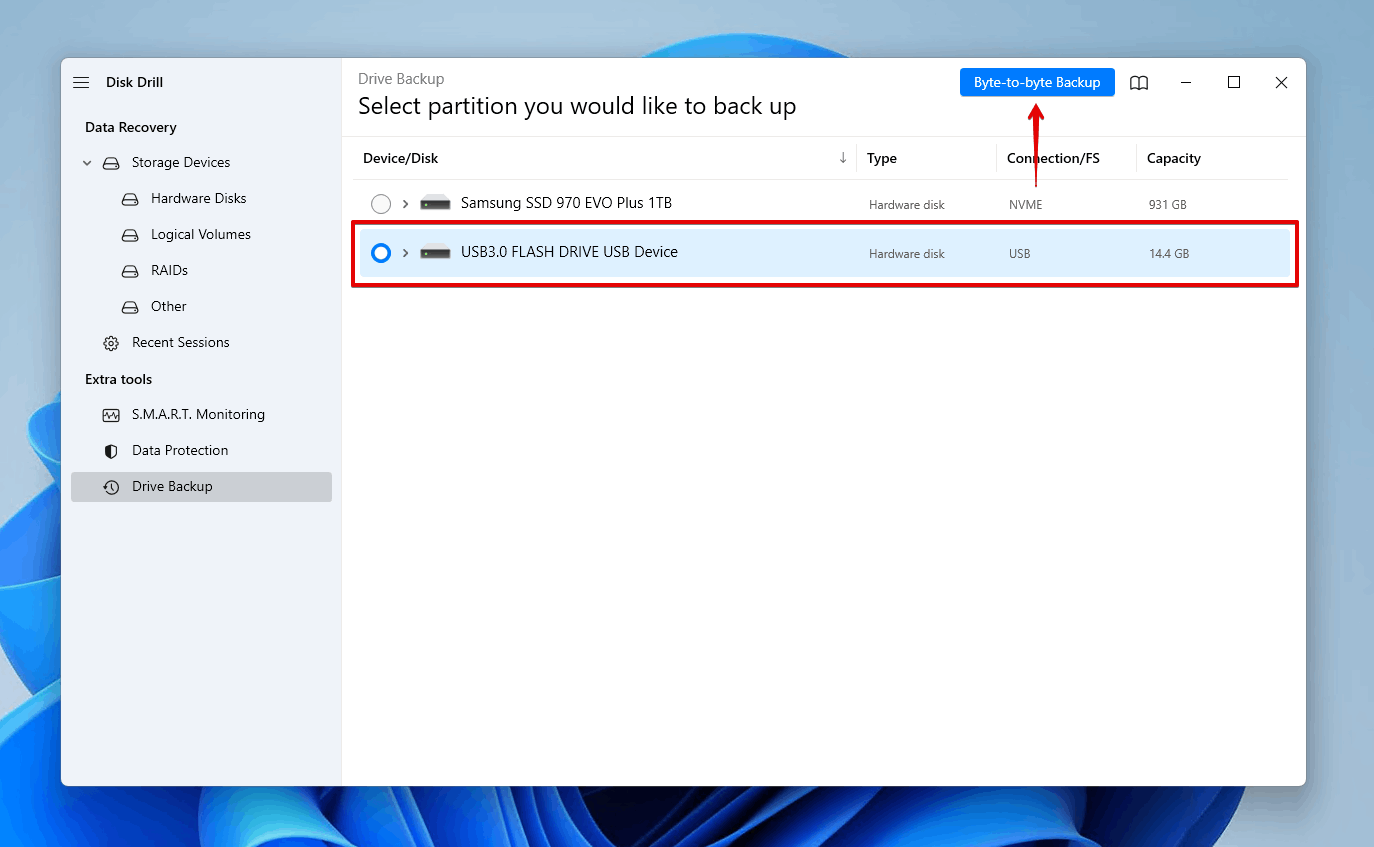
- Indiquez le nom que vous souhaitez donner à la sauvegarde et où elle sera stockée. Lorsque vous êtes prêt, cliquez sur OK.
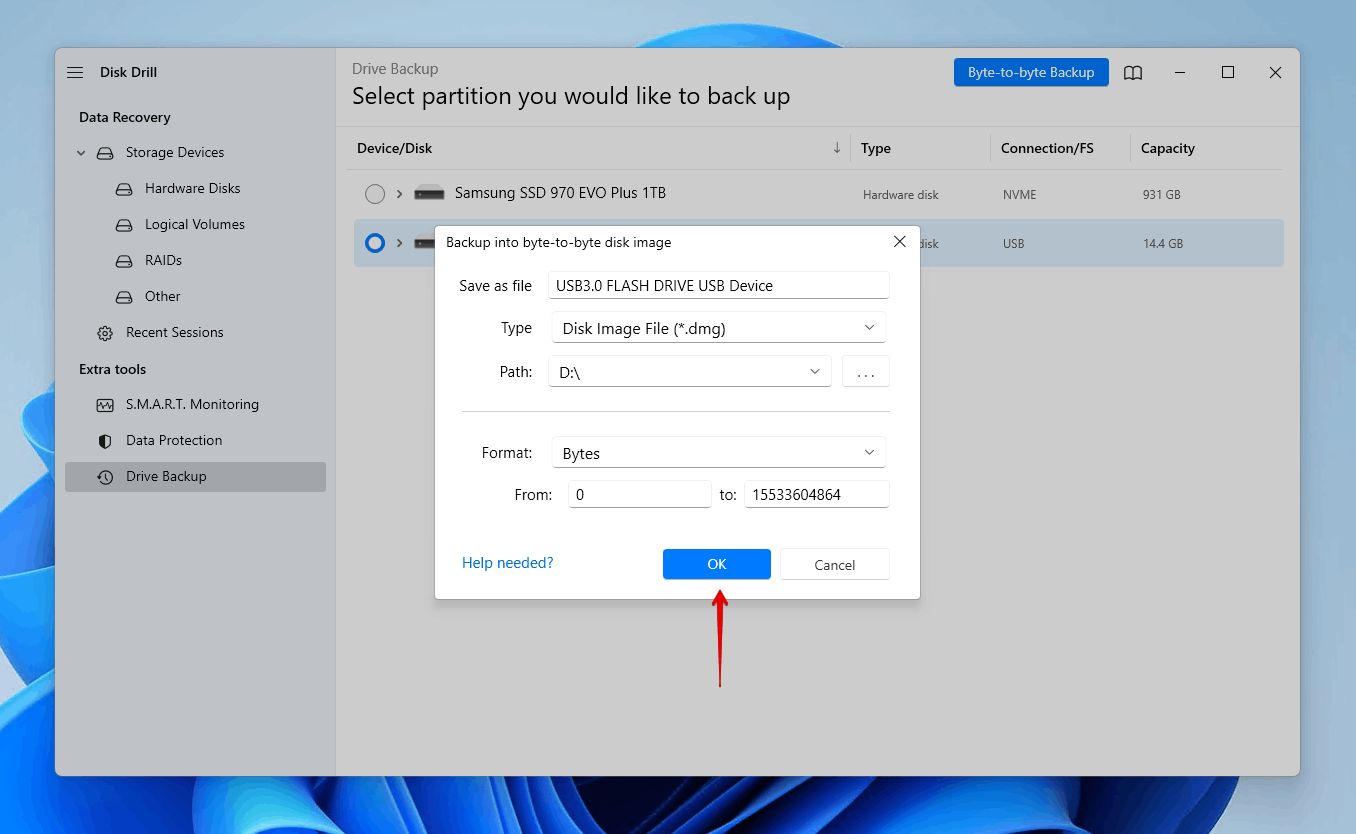
- Cliquez sur le bouton d’accueil.

- Retournez dans Périphériques de Stockage, puis ajoutez l’image de sauvegarde que nous venons de créer en cliquant sur Attacher une image disque.
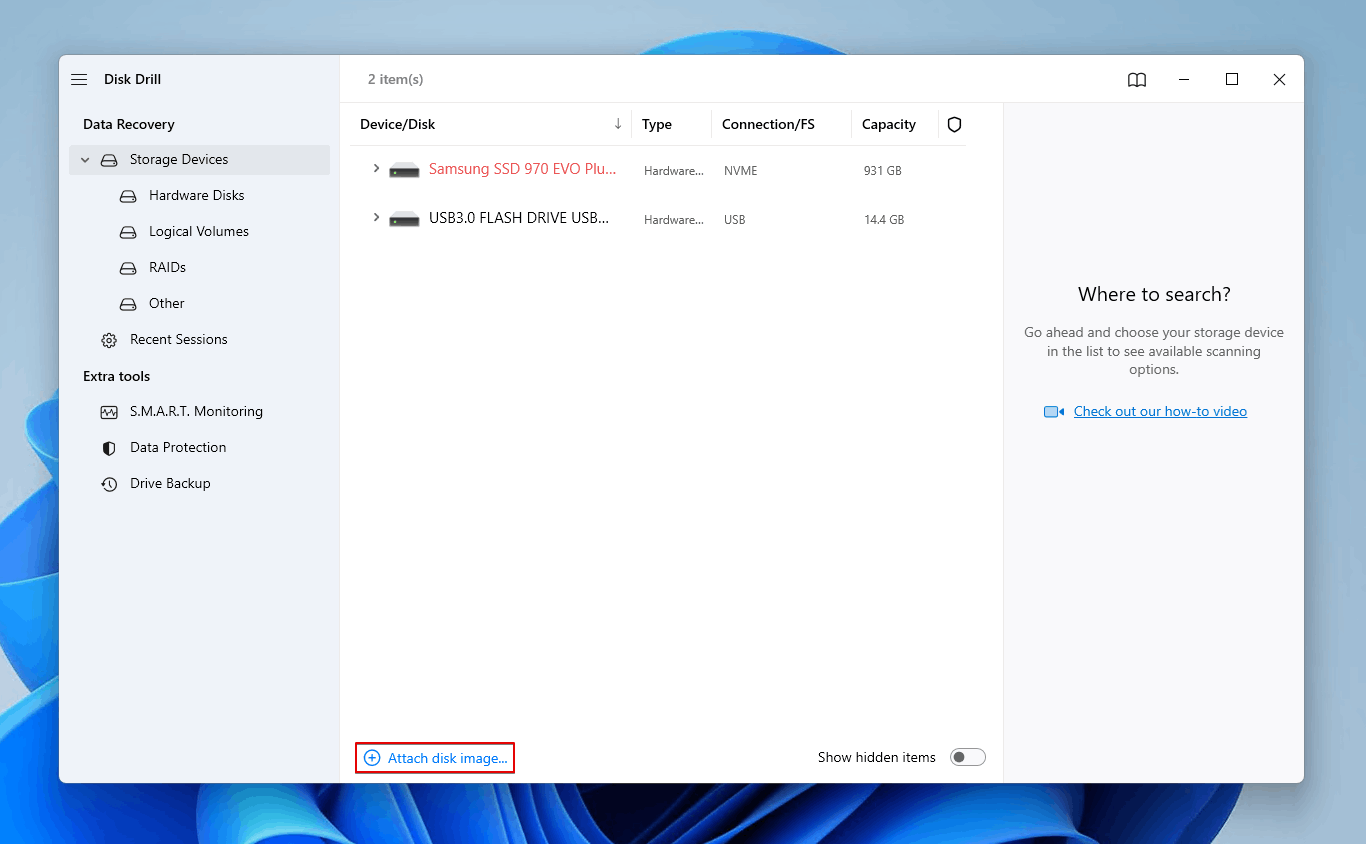
- Sélectionnez l’image disque, puis cliquez sur Rechercher des données perdues.
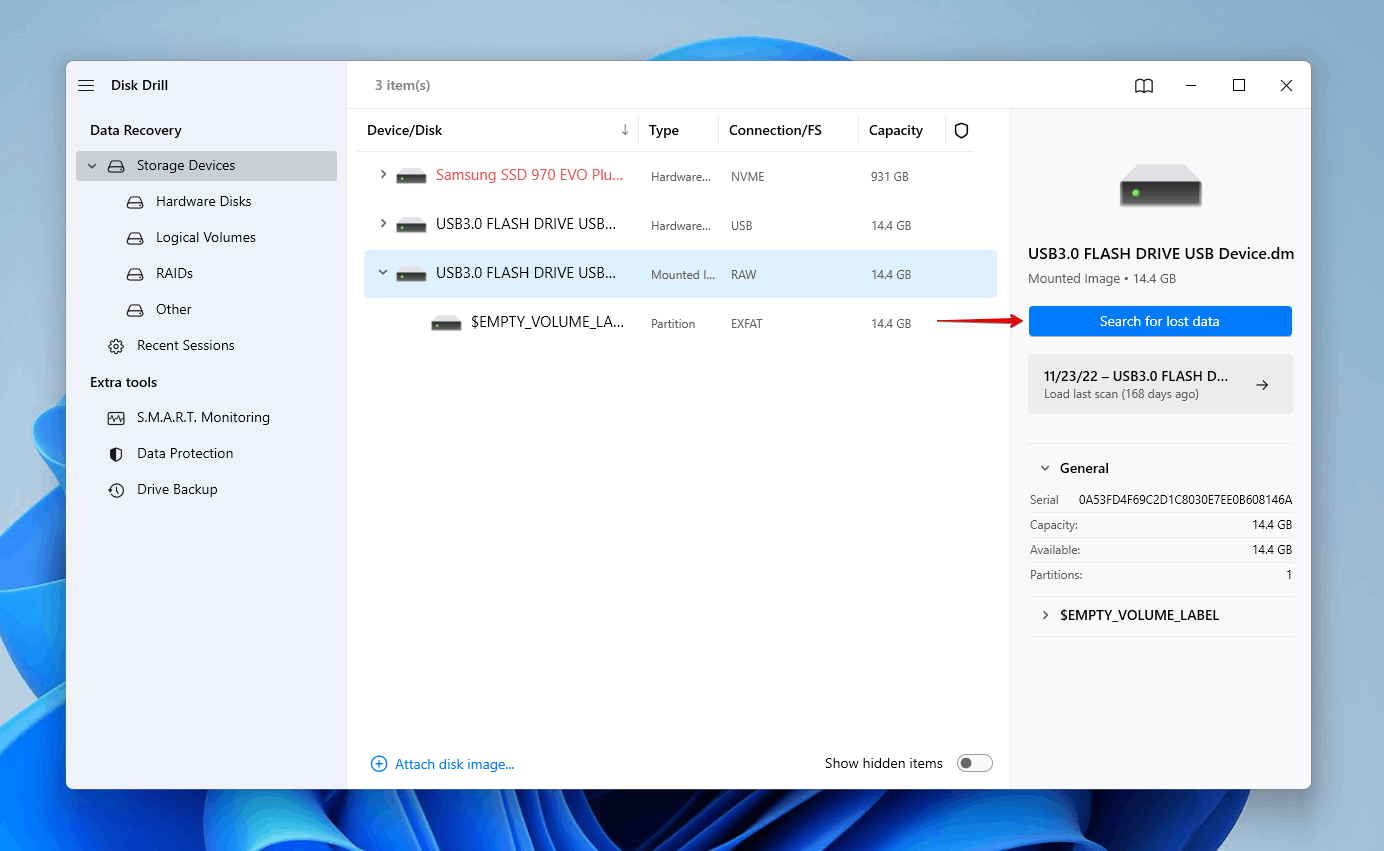
- Cliquez sur Examiner les éléments trouvés une fois l’analyse terminée. Alternativement, vous pouvez cliquer sur l’une des icônes colorées de type de fichier ou cliquer sur Récupérer tout pour récupérer tout ce qui se trouve sur le lecteur.
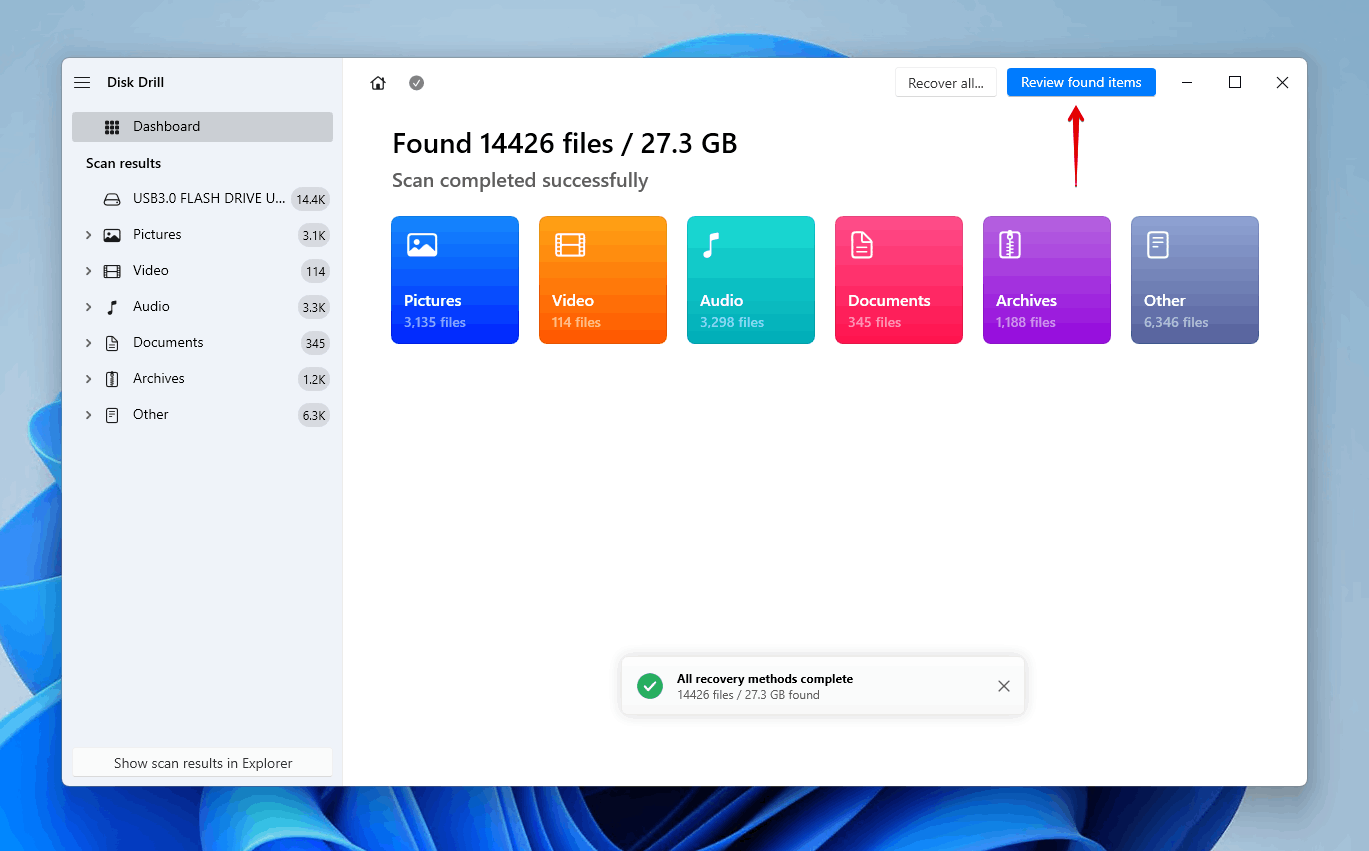
- Sélectionnez les fichiers PS4 que vous souhaitez récupérer. Prenez note de la colonne des chances de récupération et du panneau d’aperçu pour déterminer quelles données sont intactes. Cliquez sur Récupérer lorsque vous êtes prêt.
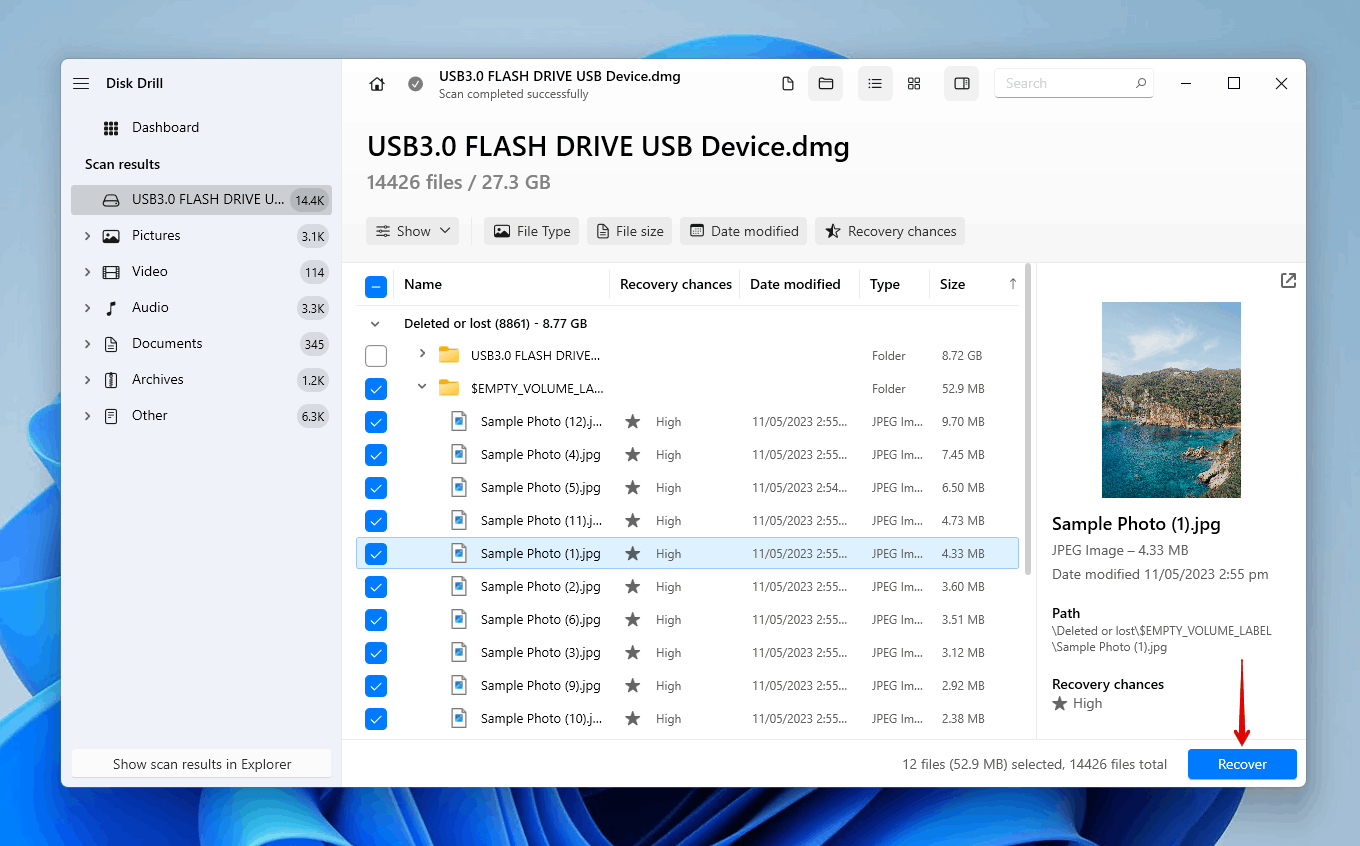
- Choisissez un emplacement sûr pour la récupération. Ensuite, cliquez sur Suivant.
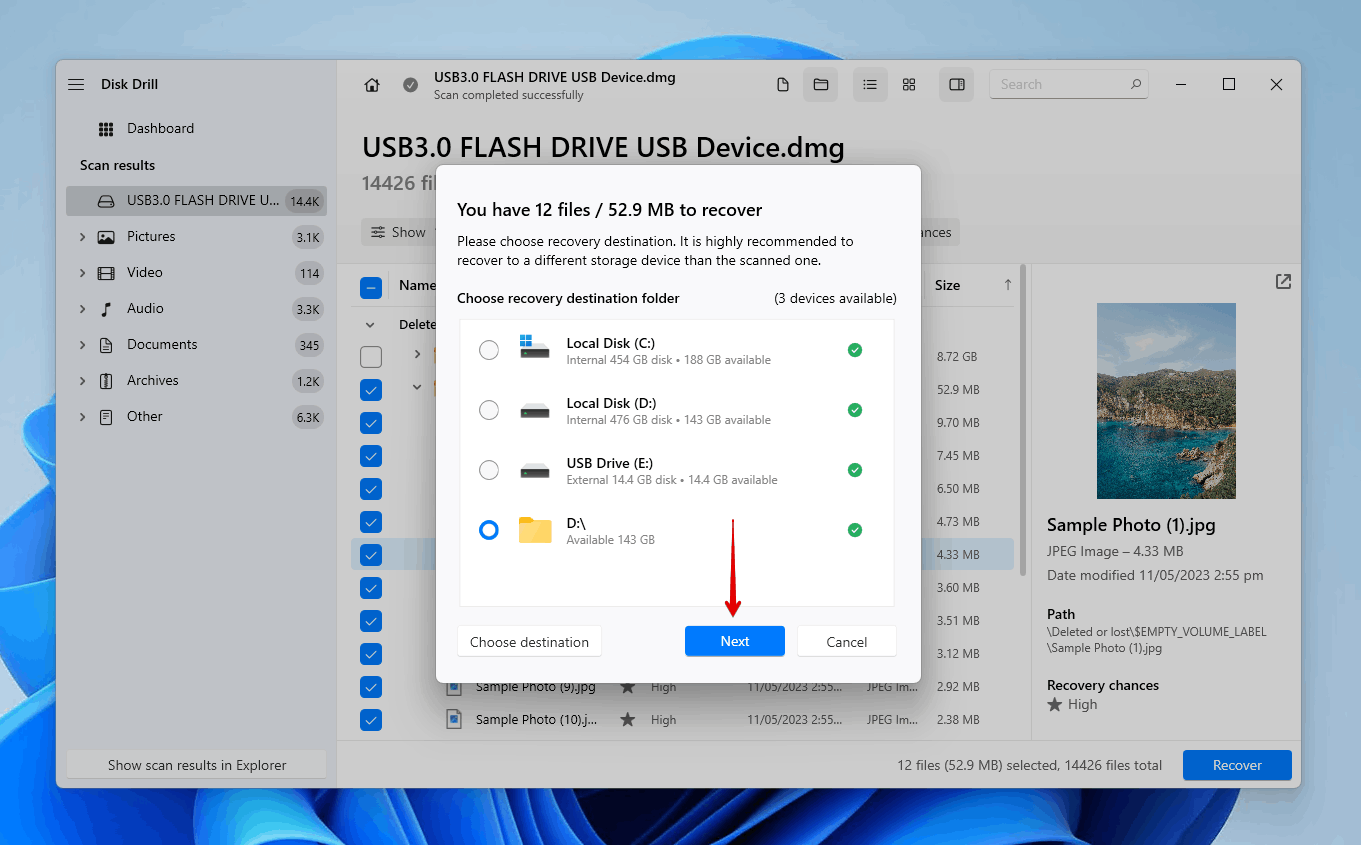
Comment sauvegarder les données de la PlayStation
Il existe deux méthodes pour sauvegarder vos données PlayStation. Nous avons expliqué ci-dessous comment procéder pour chacune d’entre elles.
Sauvegarde sur le Cloud
La méthode que vous utilisez pour transférer vos données de partie sauvegardée dans le cloud dépendra du fait que le jeu est diffusé en streaming ou téléchargé localement.
Pour copier des données enregistrées vers le stockage en ligne d’un jeu PlayStation Plus diffusé en streaming :
- Diffusez le jeu dont vous souhaitez sauvegarder les données, puis appuyez sur le bouton PS.
- Sélectionnez Gestion des données sauvegardées d’application.
- Sélectionnez Données sauvegardées dans le stockage de streaming de jeu.
- Sélectionnez Copier dans le stockage en ligne.
Pour copier les données enregistrées vers le stockage en ligne à partir d’un jeu PlayStation Plus téléchargé :
- Allez dans Paramètres.
- Sélectionnez Données sauvegardées et Paramètres de jeu/application.
- Sélectionnez Données sauvegardées (PS4).
- Sélectionnez Stockage système.
- Sélectionnez le jeu, puis sélectionnez Télécharger vers le stockage en ligne.
Sauvegarde locale
Vous ne savez pas comment sauvegarder vos jeux sans PS Plus ? Vous pouvez toujours sauvegarder les données enregistrées sans PS Plus. Cela se fait simplement en utilisant un transfert de données manuel !
- Sélectionnez Trophées dans l’écran de fonction.
- Appuyez sur le bouton Options.
- Sélectionnez Synchroniser les trophées avec le PSN.
- Branchez votre USB à la PS4.
- Allez dans Paramètres.
- Sélectionnez Système.
- Sélectionnez Sauvegarder et restaurer.

- Sélectionnez Sauvegarder.
Les utilisateurs qui ne se sont pas connectés au PSN ne peuvent restaurer les sauvegardes que sur la PS4 d’origine sur laquelle elles ont été effectuées. Pour pouvoir restaurer les données sur une autre PS4, vous devez vous connecter au PSN avant de procéder à la sauvegarde.
Conclusion
Perdre vos données de jeu enregistrées peut être dévastateur. Si jamais vous êtes dans cette situation, vous pourriez encore avoir quelques options pour récupérer les données. Avant cela, cependant, vous devriez essayer de redémarrer votre console pour voir si les données enregistrées réapparaissent.
Les membres de PS Plus peuvent télécharger leurs données de jeu sauvegardées depuis le cloud. Sans PS Plus, vous devrez restaurer les données à partir d’une sauvegarde que vous avez faite précédemment. Lorsque vous devez récupérer des médias, comme des photos et des vidéos, vous pouvez connecter le disque formaté en exFAT à votre ordinateur et le scanner avec un logiciel de récupération de données, comme Disk Drill.
FAQ
- Allez dans Paramètres.
- Allez dans Gestion des données sauvegardées de l'application.
- Allez dans Données sauvegardées dans le stockage en ligne.
- Sélectionnez Télécharger vers le stockage système.
- Choisissez le jeu que vous souhaitez télécharger, puis sélectionnez Télécharger.
 7 Data Recovery
7 Data Recovery 



